ホームページ >システムチュートリアル >Windowsシリーズ >Windows 11 でバトルフィールド 5 をプレイする際のキーの不具合の解決策
Windows 11 でバトルフィールド 5 をプレイする際のキーの不具合の解決策
- WBOYWBOYWBOYWBOYWBOYWBOYWBOYWBOYWBOYWBOYWBOYWBOYWB転載
- 2024-01-12 15:42:141174ブラウズ
win11 のシステムはまだ完璧ではないため、Battlefield 5 をプレイするとキーの故障の問題が発生します。これは実際にはシステム内の dll ファイルに関連しています。解決するには、それを変更するだけで済みます。
win11 で Battlefield 5 をプレイする際のボタンの失敗:
1. まず、元のインストール ディレクトリに入ります。
(通常は C:\Program Files (x86) にあります)
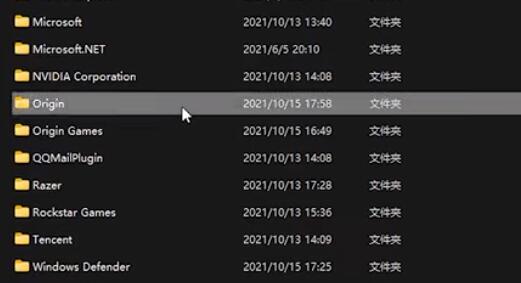
2. 入力後、「igo64.dll」ファイルを見つけます。
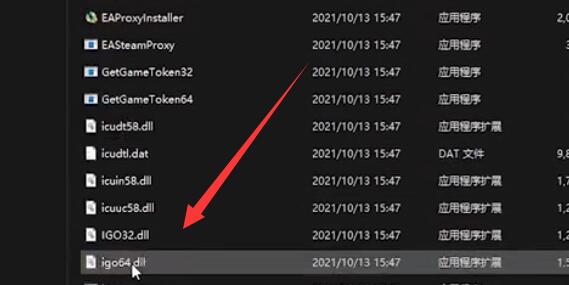
3. 次に、ファイルの名前を任意の英語名に変更して保存します。
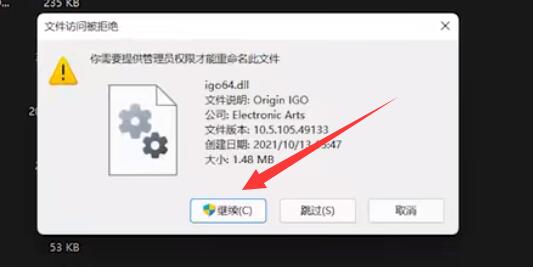
4. 次に、オリジンクライアントを開き、左上隅のボタンをクリックして「アプリケーション設定」を開きます。
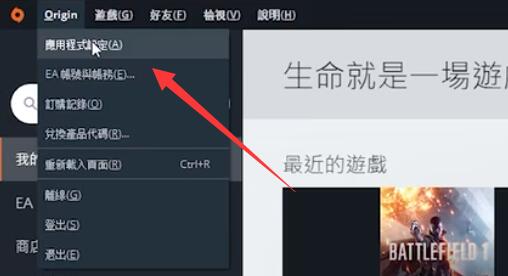
5. 次に、上の「In-Game Origin」オプションをクリックします。
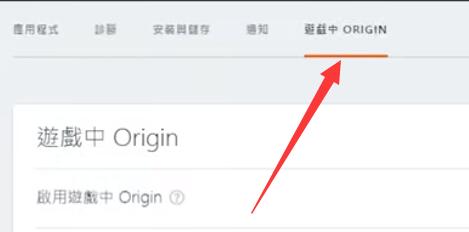
6. 最後に、以下の「ゲーム内オリジンを有効にする」をオフにして、バトルフィールド 5 のボタン失敗の問題を解決します。
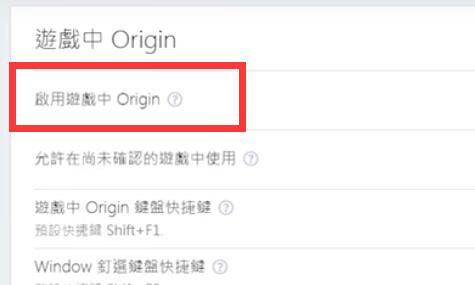
以上がWindows 11 でバトルフィールド 5 をプレイする際のキーの不具合の解決策の詳細内容です。詳細については、PHP 中国語 Web サイトの他の関連記事を参照してください。
声明:
この記事はsomode.comで複製されています。侵害がある場合は、admin@php.cn までご連絡ください。

